为100多页要打印的文档或者Excel表格添加电子印章,几分钟就搞定
很多小伙伴在打印Word文档或者Excel表格时需要添加电子印章。如果文件比较少可以一页一页地添加,但是如果文档比较多有100多页甚至更多,如果我们还是一页一页的添加恐怕2-3个小时也不一定添加完。其实,我们完全可以批量自动给每页文档或者Excel打印文件添加电子印章 ,掌握技巧几分钟就可轻松搞定。
一、给Word文档批量添加电子印章
1、首先打开,Word文档,双击文档顶部,然后弹出添加页眉,如下图
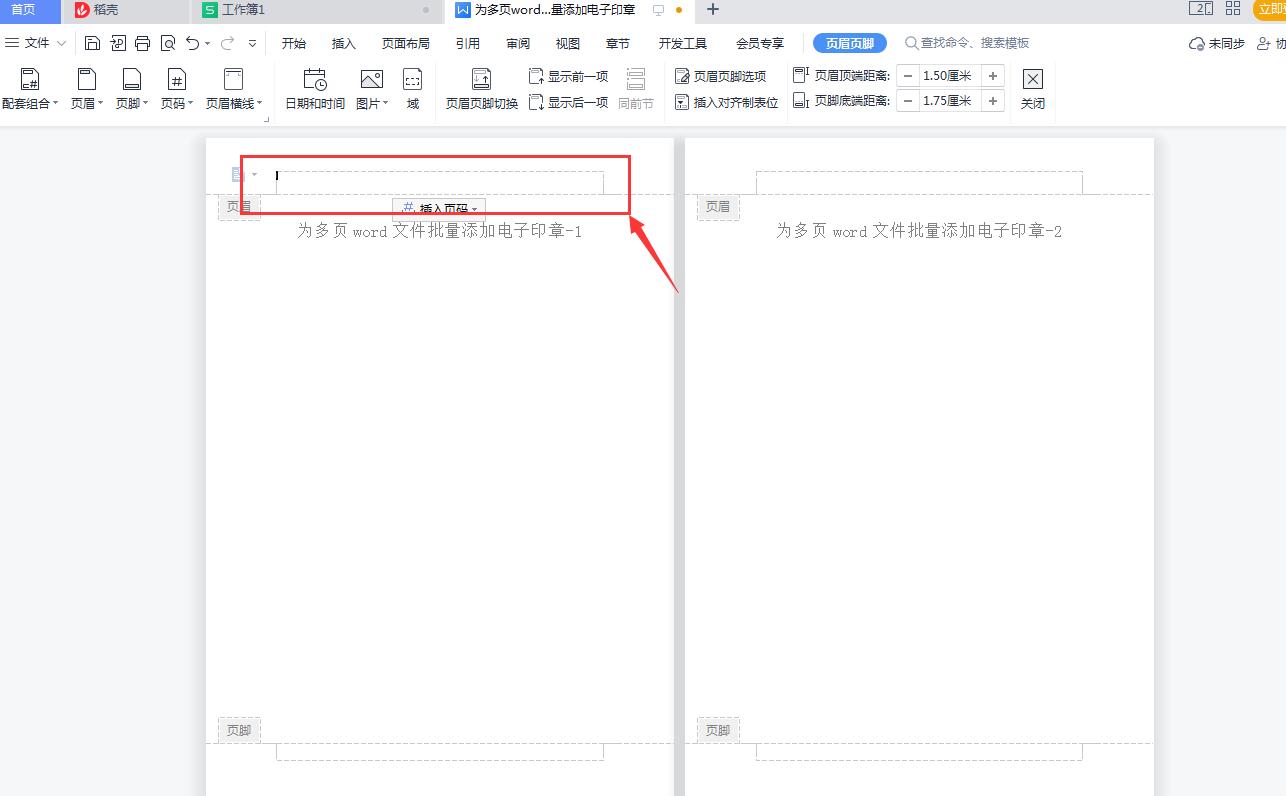
2、点击【插入】-【图片】-【本地图片】,然后选中要添加的电子印章,如下图
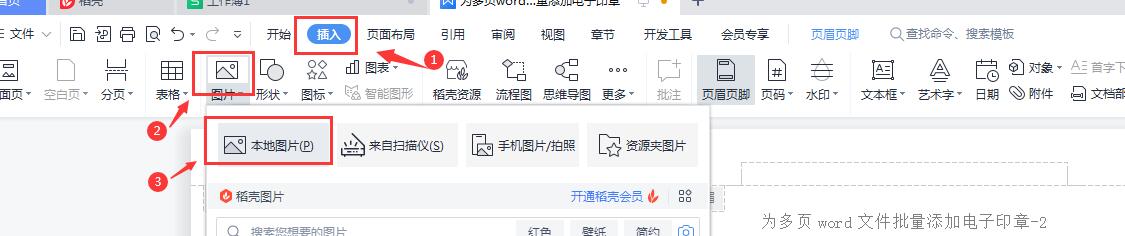
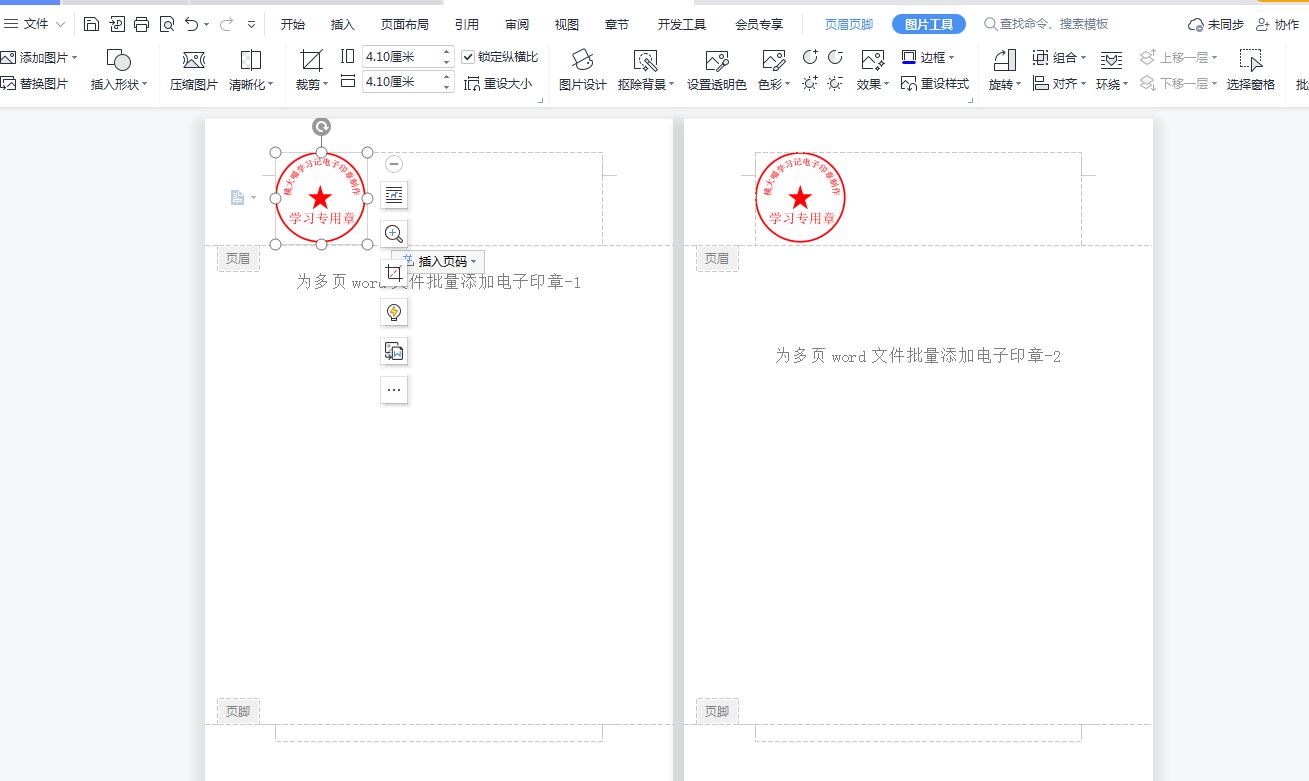
3、这时候可以看到,页眉这个位置因为图片的原因高度比较高,我们可以点击图片右侧的【布局选项】-选择【浮于文字上方】,这样就可以了,如下图
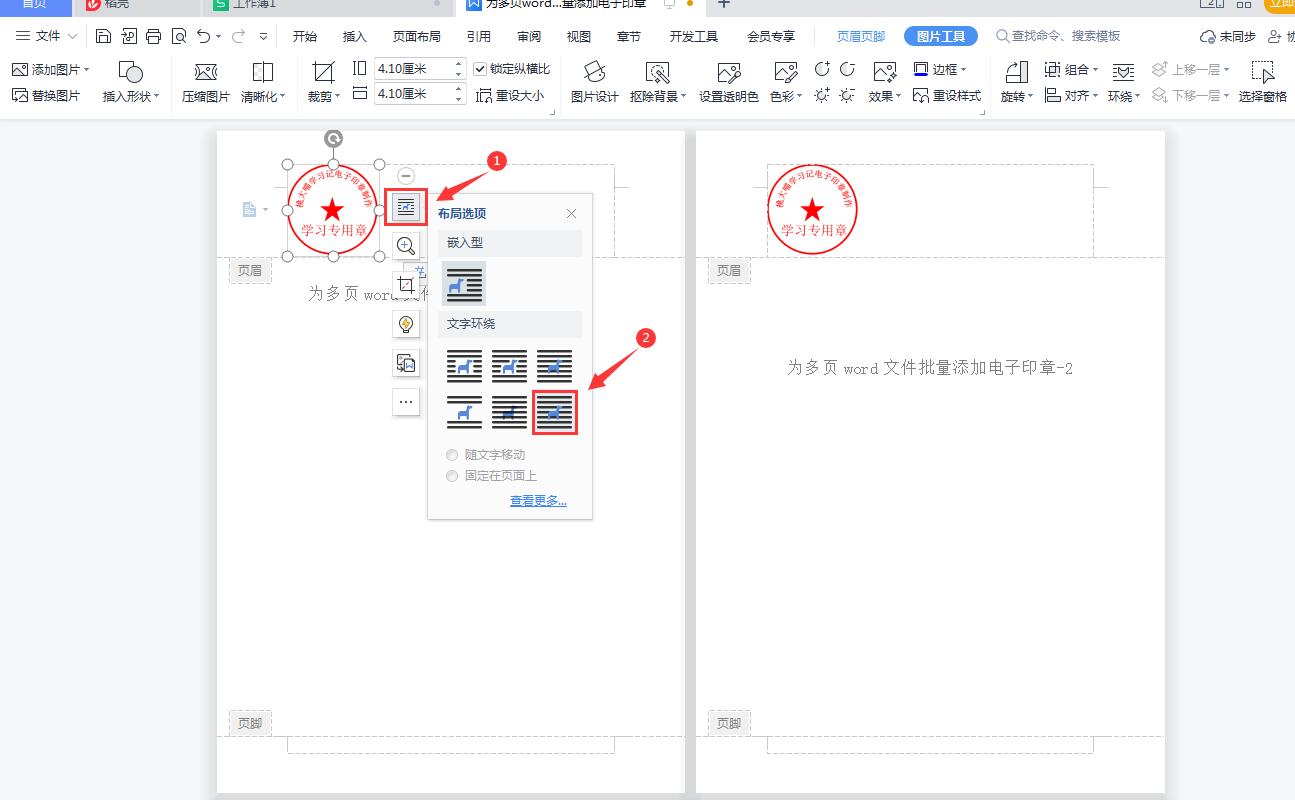
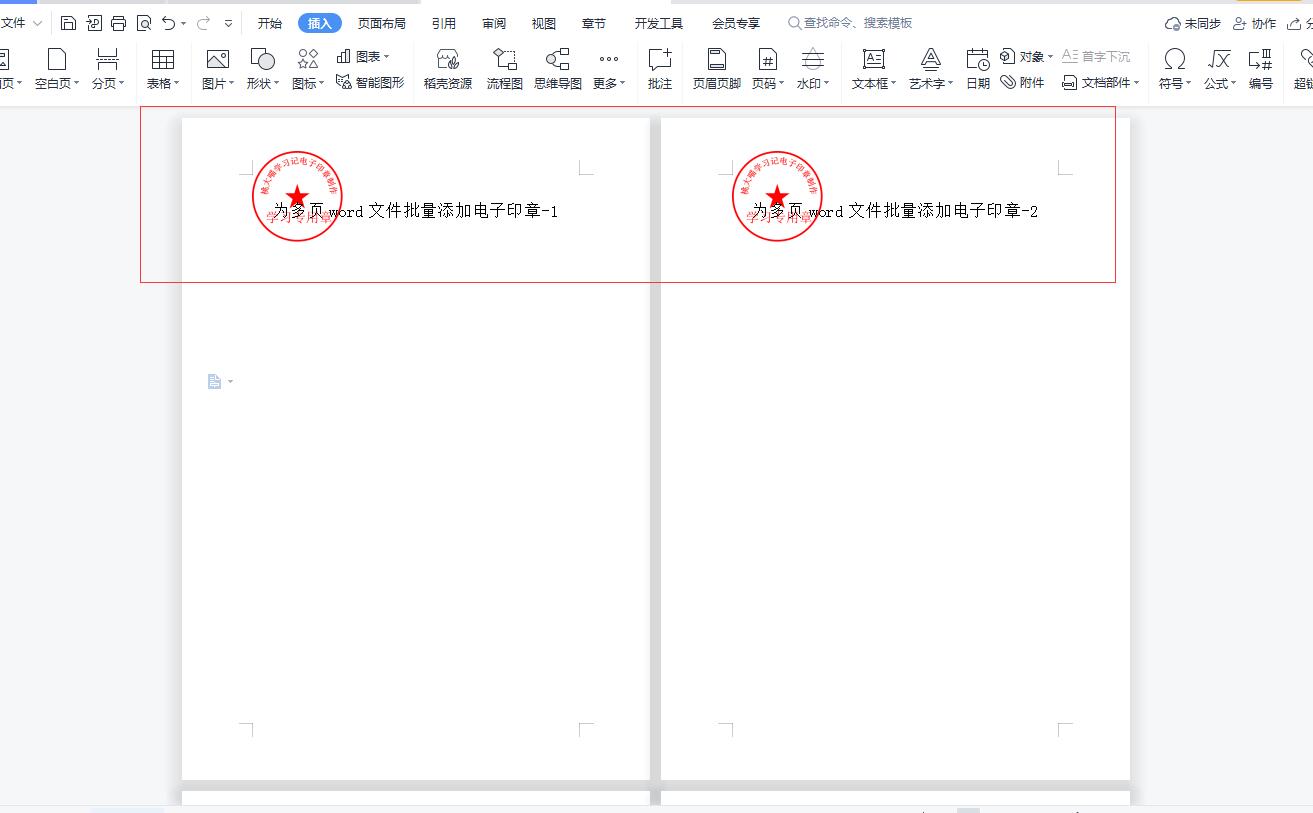
4、这样每页文档打印时就自动添加上了电子印章,如果想调整印章的位置,直接拖动印章就可以,如下图

二、给要打印的Excel表格批量添加电子印章
1、首先打开Excel表格,点击【页眉页脚】,如下图
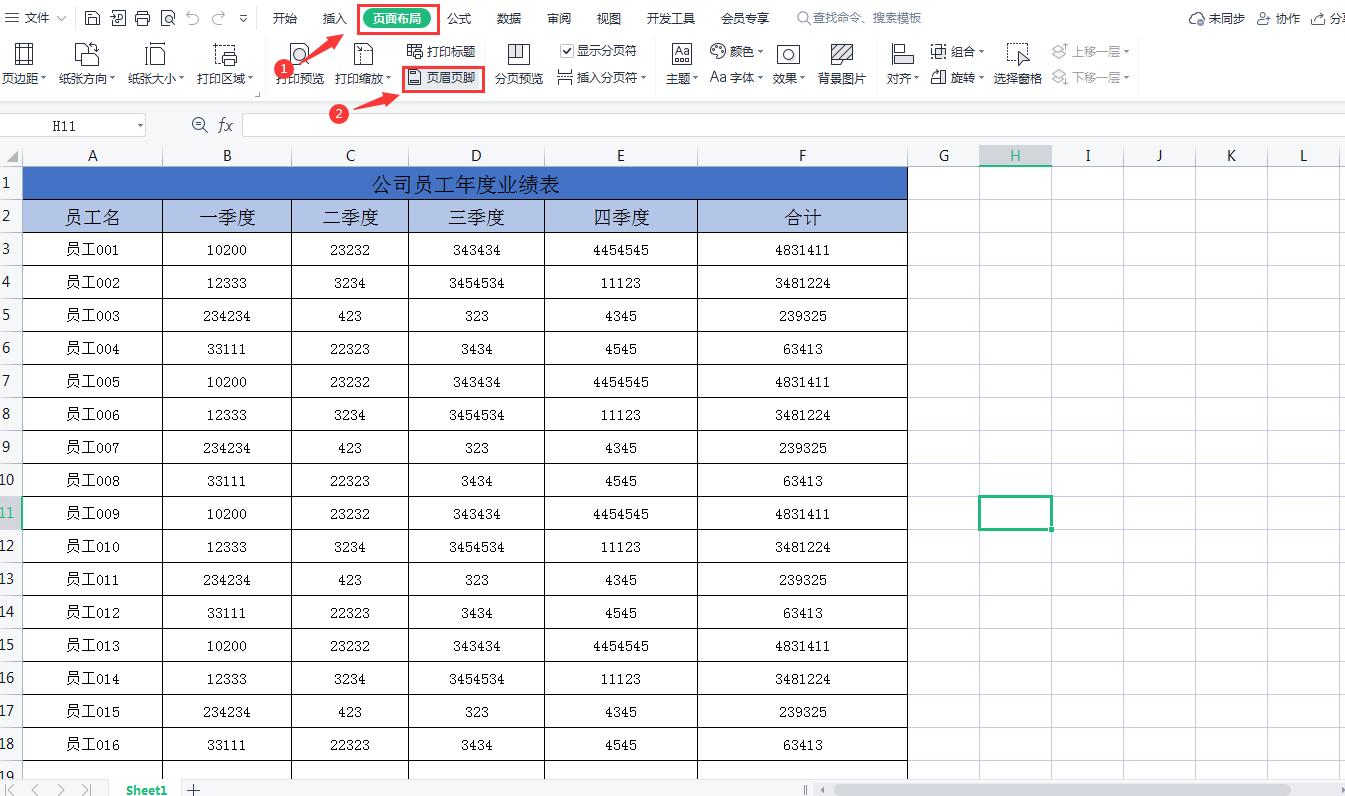
2、在弹出的“页面设置”对话框中,选中【页眉/页脚】-在页眉位置点击【自定义页眉】,如下图
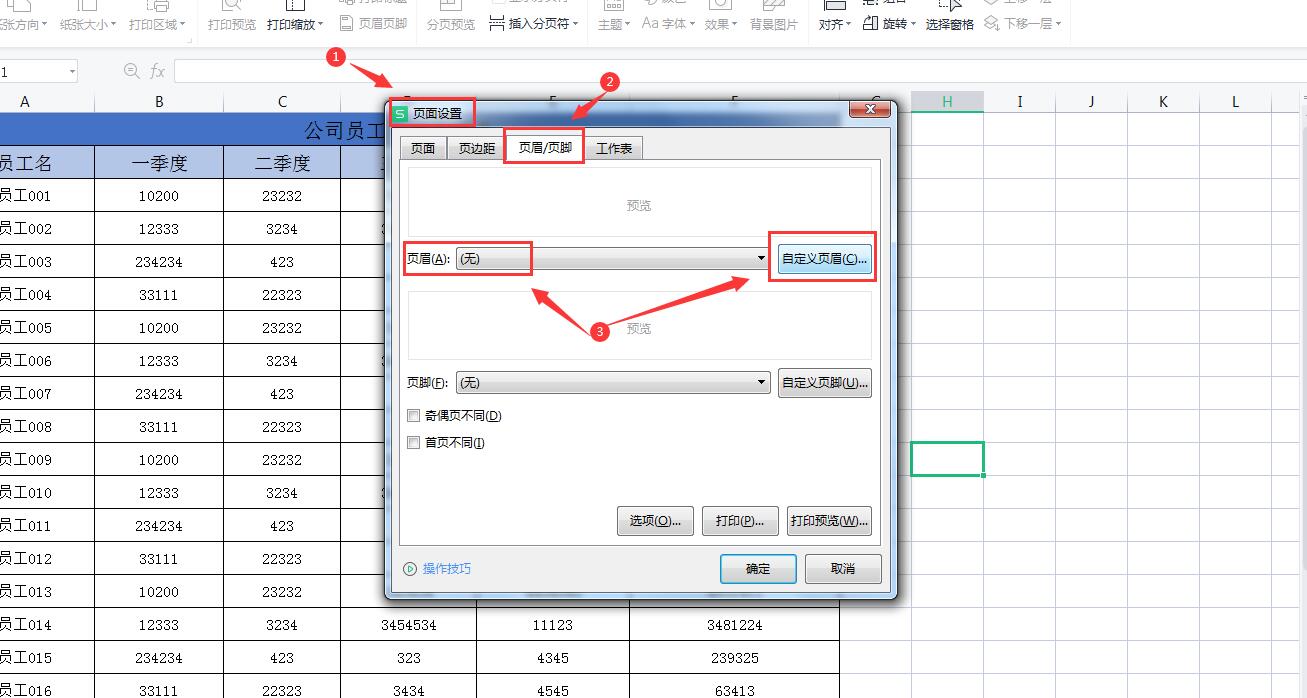
3、在弹出的“页眉”对话框选中插入图片,插入图片的位置可以分为左、中,右上个位置,这次选择插入到左侧,如下图
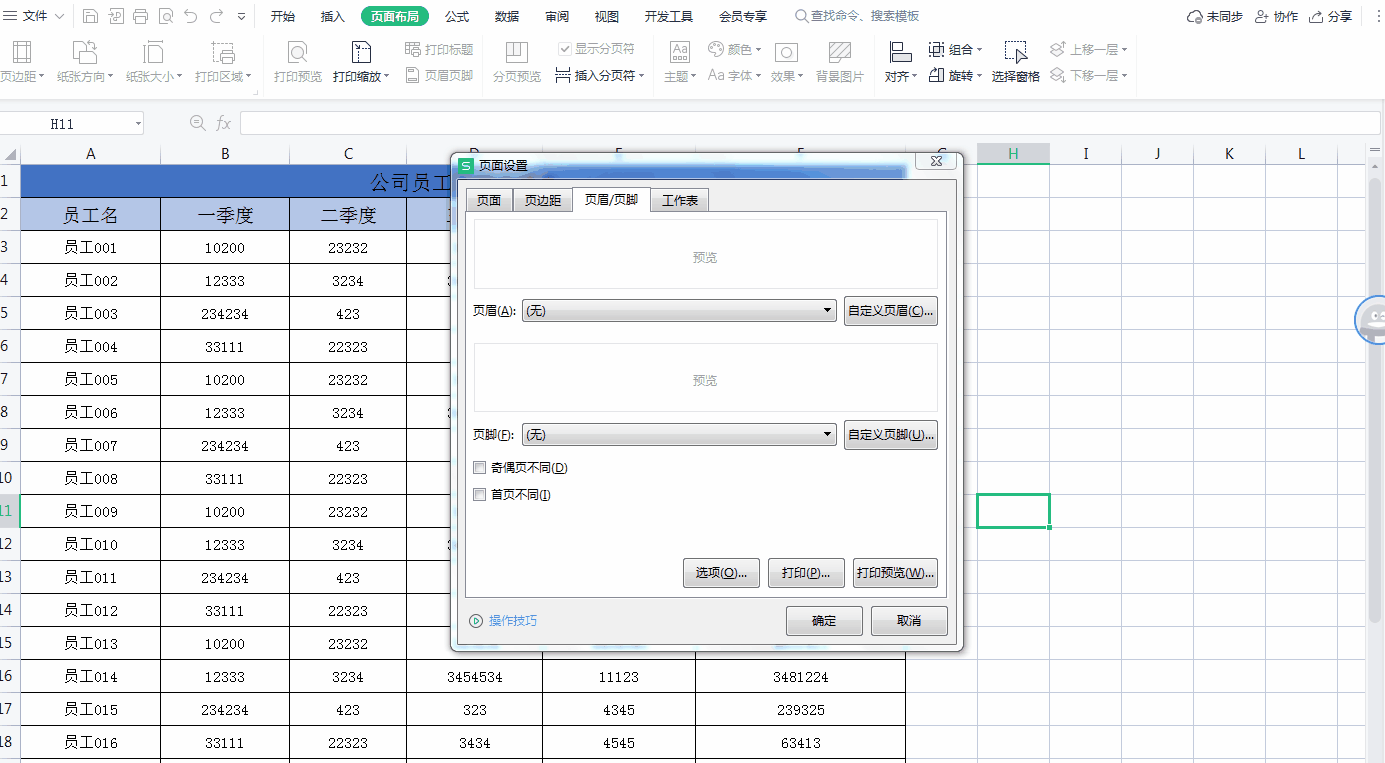
4、如果我们想调整电子印章的位置,我们可以把鼠标放到插入图片的左侧,然后点击回车键,这样电子印章就可以往下移动了,如下图
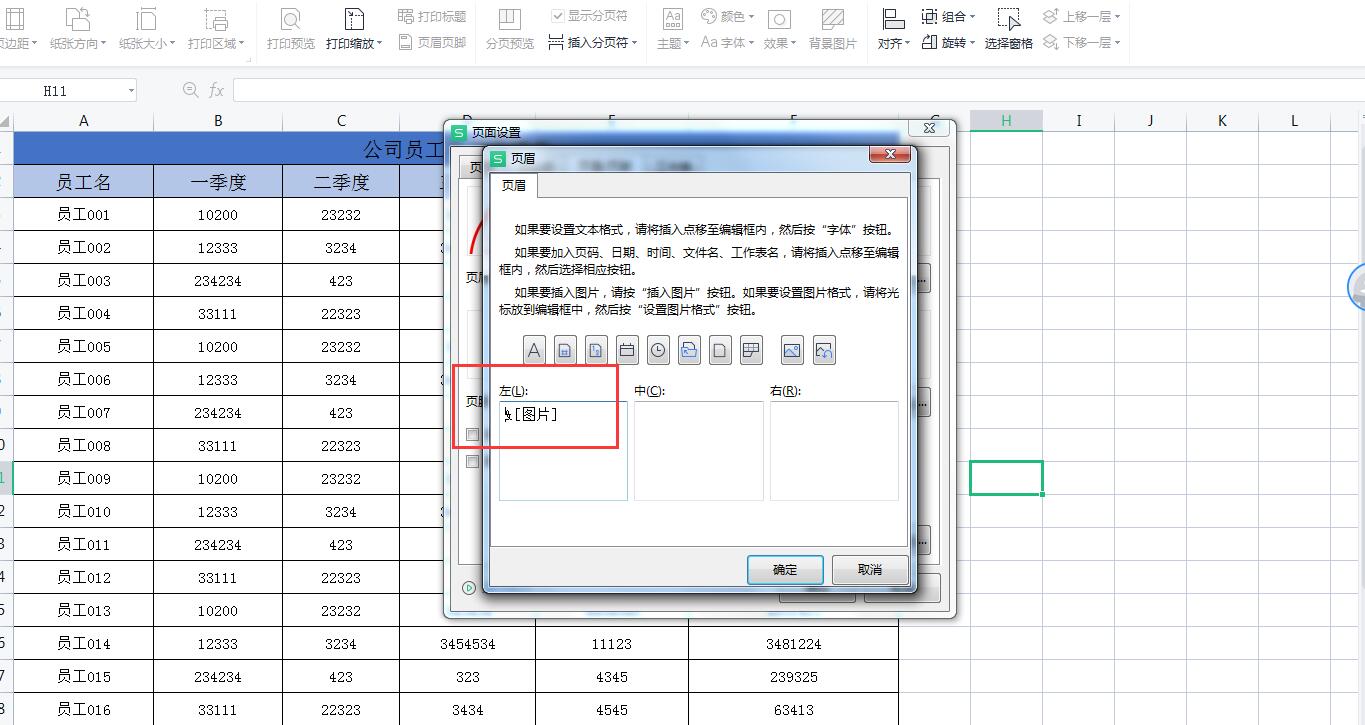
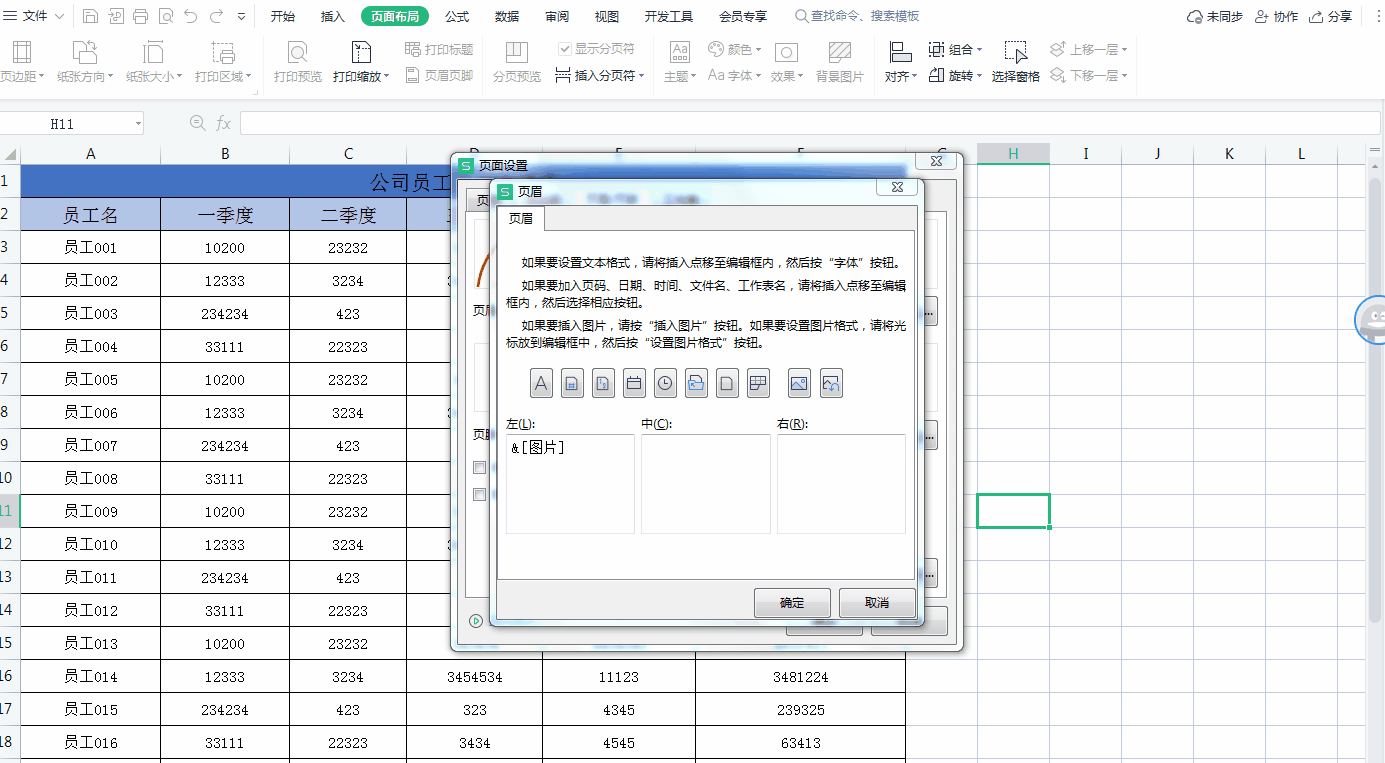
其实,为多页要打印的文档或者Excel表格添加电子印章,都是使用在页眉中插入图片实现的,是不是很简单,你学会了吗?











